Předpoklady:
Uživatelé musí znát způsob spuštění příkazu z terminálu a základní znalosti vytváření souborů a složek v operačním systému Linux, aby mohli spouštět a rozumět příkazům použitým v tomto článku.
Obsah tohoto článku:
V tomto článku jsou popsány následující koncepce a úkoly související s oprávněním a vlastnictvím souboru.
- Typy uživatelů
- Typy oprávnění
- Zkontrolujte oprávnění
- Změnit oprávnění pomocí chmod
- Změnit vlastnictví pomocí chown
Typy uživatelů:
V operačním systému Linux existují tři typy uživatelů, které jsou uvedeny níže.
Majitel:
Uživatel, který vytvoří soubor nebo složku, je vlastníkem tohoto souboru nebo složky a vlastník může povolit ostatním typům uživatelů přístup k tomuto souboru nebo složce. Označuje se „u''.
Skupina:
Každý uživatel může patřit do konkrétní skupiny v systému Linux. Když tedy uživatel vytvoří soubor nebo složku, mohou k souboru nebo složce získat přístup další členové skupiny, do které uživatel patří. Když na konkrétní složce pracuje více uživatelů, je lepší vytvořit skupinu s těmito uživateli, aby do této složky měli správný přístup. Označuje se „G''.
Ostatní / Vše:
Označuje každého uživatele, který není vlastníkem konkrétního souboru nebo složky a nepatří do skupiny vlastníků souborů nebo složek. Pokud vlastník souboru nebo složky udělí jakékoli oprávnění k přístupu ostatním, pak libovolný uživatel může provést pouze tento konkrétní přístup. ''Ó„se používá k označení ostatních uživatelů a“A'se používá k označení všech uživatelů.
Typy oprávnění:
V systému Linux existují tři typy oprávnění, která jsou uvedena níže.
Číst:
Toto oprávnění se používá pouze ke čtení jakéhokoli souboru nebo složky. Označuje se „r'když je definován znakem a je označen 4 když je definován číslem.
Napsat:
Toto oprávnění se používá k zápisu, připojení nebo přepsání libovolného souboru nebo složky. Označuje se „w'když je definován znakem a je označen 2 když je definována číslem. Pokud má uživatel oprávnění k zápisu do souboru, ale nemá oprávnění k zápisu do složky, kde je soubor umístěn, může uživatel pouze upravit obsah souboru, ale nebude jej moci přejmenovat , přesuňte nebo odstraňte soubor.
Vykonat:
Toto oprávnění se používá pouze ke spuštění libovolného souboru. Označuje se „X'když je definován znakem a je označen 1 když je definována číslem.
Zkontrolujte oprávnění:
Spuštěním následujícího příkazu zkontrolujte oprávnění všech souborů a krmiv aktuálního adresáře.
$ ls -lVýstup zobrazuje sedm sloupců. První sloupec zobrazuje oprávnění konkrétního souboru a složek. První sloupec má čtyři části, které obsahují 10 bitů. První část obsahuje 1 bit, který označuje soubor nebo složku nebo symbolický odkaz. Složka je označena znakem 'd„, soubor je označen„ - “a odkaz je označen znakem„l''. Druhá část obsahuje 3 bity, které obsahují bity oprávnění pro vlastníka souboru nebo složky. Třetí část obsahuje 3 bity, které obsahují bity oprávnění pro uživatele skupiny. Čtvrtá část obsahuje 3 bity, které obsahují bity oprávnění pro ostatní uživatele. Bity oprávnění aktuálního seznamu adresářů budou vypadat jako první sloupec následujícího obrázku.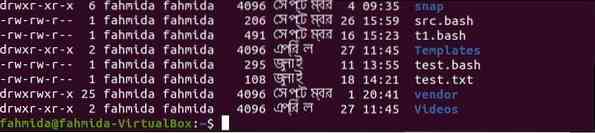
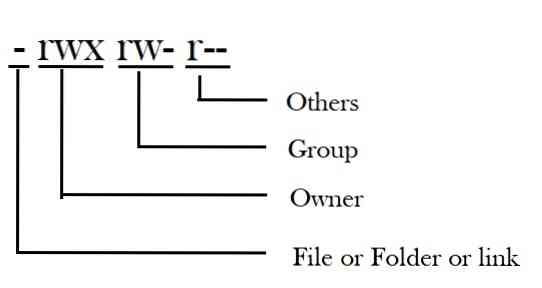
Podle výše uvedených bitů oprávnění první bit označuje, že zobrazuje oprávnění souboru. Další tři bity označují, že vlastník souboru má oprávnění ke čtení, zápisu a přístupu. Další tři bity označují, že uživatelé skupiny mají oprávnění ke čtení a zápisu. Poslední tři bity indikují, že ostatní uživatelé mohou číst pouze soubor. Jak lze změnit výchozí bity oprávnění pomocí různých příkazů systému Linux, je uvedeno v další části článku.
Změnit oprávnění pomocí chmod:
chmod příkaz se používá ke změně bitů oprávnění souboru nebo složky. Plná forma tohoto příkazu je změnit režim souboru. Vlastník souboru a uživatel root může změnit bity oprávnění pro soubor a složku. Jakémukoli uživateli lze udělit a zrušit jakékoli oprávnění pro soubor a složku pomocí chmod.
Syntax:
chmod [Oprávnění] [Cesta k souboru nebo složce]
Bity oprávnění lze definovat explicitně a binárními odkazy, které jsou vysvětleny v další části tohoto kurzu.
Nastavit oprávnění v symbolickém režimu:
''u','G', a 'Ó'znaky se používají pro typy uživatelů a'r','w', a 'XZnaky se používají pro typy oprávnění v symbolickém režimu. Jak lze nastavit oprávnění pro soubor a složku, je uvedeno v další části tutoriálu. V následující tabulce je uveden seznam matematických symbolů, které se používají k nastavení, resetování a odebrání bitů oprávnění pro soubor nebo složku.
| Operátor | Účel |
| + | Používá se k přidání nebo přiřazení oprávnění pro konkrétní soubor nebo složku. |
| = | Používá se k opětovnému přiřazení oprávnění pro konkrétní soubor nebo složku. |
| - | Používá se k odebrání oprávnění z konkrétního souboru nebo složky. |
Oprávnění k souboru:
Některé příklady přidání a odebrání bitů oprávnění souboru jsou uvedeny v následujících příkladech. Spuštěním následujících příkazů zkontrolujte aktuální bity oprávnění konkrétní cesty k adresáři, / projects / bin / který v systému existuje. Tento příkaz vrátí dlouhý seznam souborů a složek v opačném pořadí s bity oprávnění.
$ ls -lrVýstup ukazuje, že projekty / bin adresář obsahuje dvě složky a sedm souborů.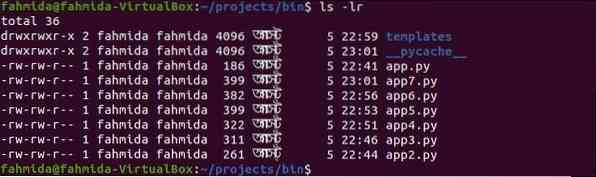
Příklad 1: Nastavit oprávnění ke spuštění pro vlastníka souboru
Spuštěním následujících příkazů nastavte provést (x) bit povolení pro majitel (u) souboru, aplikace.py, a po spuštění Windows znovu zkontrolujte bity oprávnění chmod příkaz.
$ chmod u + x aplikace.py$ ls -lr
Následující výstup ukazuje, že oprávnění bity pro aplikace.py jsou změněny na
- r w x r w - r - -. The provést (x) vlastníkovi je přiděleno oprávnění.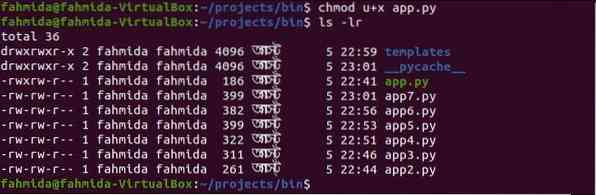
Příklad 2: Nastavit oprávnění pro zápis a spuštění pro libovolného uživatele souboru
Spusťte následující příkaz k nastavení napsat (w) a provést (x) oprávnění pro Všechno uživatelé souboru aplikace2.py a po spuštění Windows znovu zkontrolujte bity oprávnění chmod příkaz.
$ chmod a + wx aplikace2.py$ ls -lr
Následující výstup ukazuje, že oprávnění bity pro aplikace2.py jsou změněny na
- r w x r w x r w x. The spisovatel) a provést (x) oprávnění k tomuto souboru jsou přiřazena každému uživateli.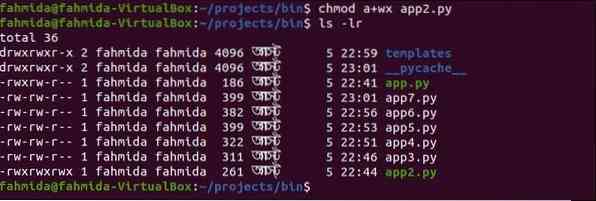
Příklad 3: Obnovit oprávnění pro skupinové uživatele souboru
Spuštěním následujícího příkazu obnovíte oprávnění pro skupina uživatelé souboru aplikace3.py a po spuštění Windows znovu zkontrolujte bity oprávnění chmod příkaz. Tady provést (x) bit oprávnění bude nastaven pouze pro skupina uživatelé a číst (r) a spisovatel) oprávnění budou zrušena.
$ chmod g = x app3.py$ ls -lr
Následující výstup ukazuje, že oprávnění bity pro aplikace3.py jsou změněny na
- r w - - - x r - -. Oprávnění ke spuštění (x) je přiděleno pouze uživatelům skupiny.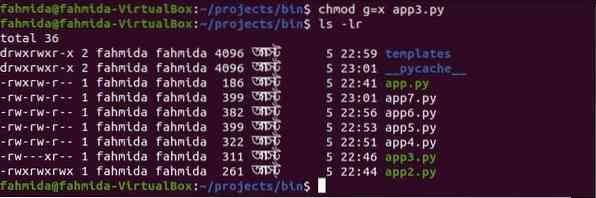
Příklad 4: Oprávnění ke čtení je ostatním odvoláno
Spusťte následující příkaz k odebrání číst (r) bit povolení pro ostatní pro soubor aplikace4.py a po spuštění Windows znovu zkontrolujte bity oprávnění chmod příkaz.
$ chmod o-r app4.py$ ls -lr
Následující výstup ukazuje, že oprávnění bity pro aplikace4.py jsou změněny na
- r w - r w - - - -. The číst (r) ostatním je odvoláno povolení.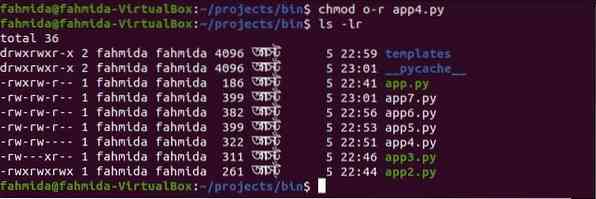
Složka Oprávnění:
Bity oprávnění lze nastavit, resetovat a odebrat pro složku, jako jsou soubory, které se zobrazují ve výše uvedených příkazech chmod.
Příklad 5: Nastavení, resetování a odvolání oprávnění pro složku
Spusťte následující příkazy, které chcete nastavit napsat (x) povolení pro ostatní, obnovit oprávnění pro skupina uživatele přiřazením číst (r) pouze oprávnění a odebrat provést (x) povolení pro majitel složky, šablony.
$ chmod o + x šablony$ chmod g = r šablony
$ chmod u-x šablony
$ ls -lr
Následující výstup ukazuje, že bity oprávnění pro šablony složka změněna na d r w - r - - r - x. The provést (x) oprávnění je nastaveno na ostatní, číst (r) oprávnění je resetováno pro skupina uživatelé a provést (x) povolení pro majitel.
Nastavit oprávnění v číselném režimu:
Bity oprávnění pro soubor a složku se nastavují nebo resetují pomocí třímístného osmičkového čísla. V symbolickém režimu lze nastavit nebo resetovat nebo odebrat jeden nebo více bitů oprávnění pouze pro určitý typ uživatele. V číselném režimu se bity oprávnění pro všechny tři typy uživatelů změní jediným příkazem. V následující tabulce jsou uvedeny různé typy oprávnění, které jsou definovány číselnými hodnotami.
| Číselná hodnota | Typ oprávnění |
| 0 | Neznamená to žádné povolení. |
| 1 | Označuje pouze oprávnění ke spuštění (x). |
| 2 | Označuje pouze oprávnění k zápisu. |
| 3 | Označuje oprávnění pro zápis (w) a spuštění (x). |
| 4 | Označuje pouze oprávnění ke čtení (r). |
| 5 | Označuje oprávnění ke čtení (r) a ke spuštění (x). |
| 6 | Označuje oprávnění ke čtení (r) a zápisu (w). |
| 7 | Označuje všechna tři oprávnění (čtení (r), zápis (w) a spuštění (x)). |
Oprávnění k souboru:
Některé příklady pro nastavení nebo resetování bitů oprávnění souboru pomocí číselných hodnot jsou vysvětleny v další části tohoto článku.
Příklad-1: Nastavit oprávnění '- r w x r - x - w -' pro soubor
$ chmod 752 aplikace5.py$ ls -l
To ukazuje následující výstup číst (r), spisovatel) a provést (x) oprávnění jsou nastavena pro majitel aplikace 5.py. číst (r) a provést (x) jsou nastavena oprávnění pro skupina uživatelé aplikace5.py. napsat (w) oprávnění je nastaveno pro libovolného uživatele aplikace5.py.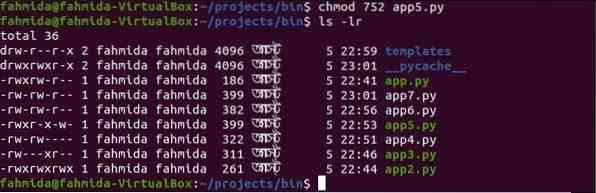
Příklad 2: Nastavit oprávnění '- r w x r - - - - -' pro soubor
$ chmod 740 aplikace6.py$ ls -lr
To ukazuje následující výstup číst (r), spisovatel) a provést (x) oprávnění jsou nastavena pro majitel aplikace6.py. číst (r) oprávnění je nastaveno na skupina uživatelé aplikace6.py. Pro žádného uživatele aplikace6 není nastaveno žádné oprávnění.py.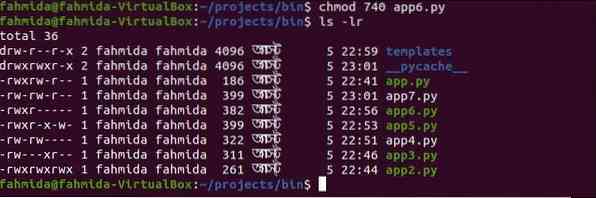
Příklad-3: Nastavte oprávnění „- r - - - - - - - -“ pro soubor
$ chmod 400 aplikace 5.py$ ls -lr
To ukazuje následující výstup číst (r) oprávnění je nastaveno pouze pro vlastníka a ostatní oprávnění ostatních uživatelů jsou odebrána pro soubor, app5.py.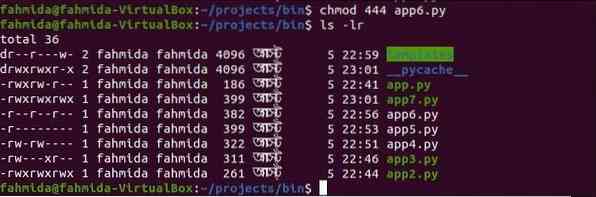
Příklad-4: Nastavte oprávnění „- r - - r - - r - -“ pro soubor
$ chmod 444 aplikace6.py$ ls -lr
To ukazuje následující výstup číst (r) oprávnění je pro všechny typy uživatelů a další oprávnění jsou zrušena pro soubor, app6.py.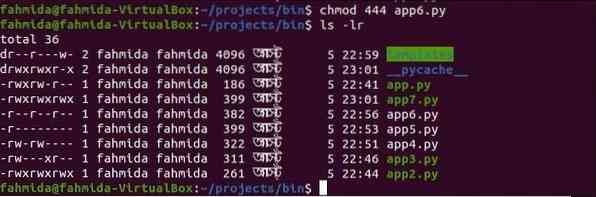
Příklad 5: Nastavit oprávnění '- r w x r w x r w x' pro soubor
$ chmod 777 aplikace7.py$ ls -lr
To ukazuje následující výstup číst (r), spisovatel), a provést (x) oprávnění jsou nastavena pro všechny typy uživatelů aplikace7.py.
Složka oprávnění:
$ chmod 442 šablon$ ls -lr
To ukazuje následující výstup číst (r) je nastaveno oprávnění pro uživatele vlastníka a skupiny a napsat (w) oprávnění je nastaveno pro každého uživatele složky, šablony.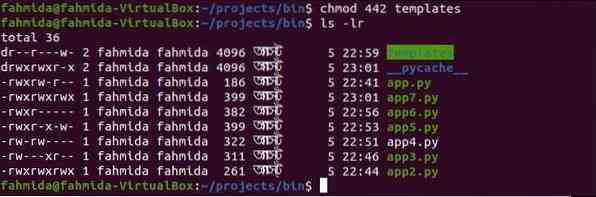
Změnit vlastnictví pomocí chown:
chown příkaz se používá ke změně vlastnictví uživatele a uživatele skupiny pro libovolný soubor. Tento příkaz lze použít různými způsoby ke změně vlastnictví uživatelů.
- Pokud je u tohoto příkazu použit pouze vlastník, kterým je uživatelské jméno nebo ID, změní se vlastník souboru a informace o skupině zůstanou nezměněny.
- Pokud se s tímto příkazem použije vlastník s dvojtečkou (:) a názvem skupiny, změní se vlastnictví uživatele i uživatele skupiny.
- Pokud je vlastník použit s dvojtečkou (:) pouze bez názvu skupiny s tímto příkazem, pak vlastnictví souboru bude změněno vlastníkem a skupinou vlastníka.
- Pokud je název skupiny použit s dvojtečkou (:) pouze bez tohoto vlastníka s tímto příkazem, změní se vlastnictví souboru pouze pro skupinu.
- Pokud se dvojtečka (:) použije pomocí tohoto příkazu pouze bez vlastníka a názvu skupiny, vlastnictví zůstane nezměněno.
Syntax:
chown [MOŽNOST] [VLASTNÍK] [: [SKUPINA]] SOUBOR
Níže jsou uvedeny některé možnosti tohoto příkazu, které lze použít ke změně vlastnictví souboru.
| Volba | Účel |
| -od = CURRENT_OWNER: CURRENT_GROUP | Používá se ke změně vlastníka a / nebo skupiny každého souboru, pouze pokud se aktuální vlastník a / nebo skupina bude shodovat s definovaným vlastníkem a skupinou. |
| -c, -změny | Vytvoří zprávu, pokud dojde ke změně vlastnictví. |
| -f, -silent, -quiet | Odstraní většinu chybových zpráv. |
| -R, - rekurzivní | Bude pracovat na souborech a adresářích rekurzivně. |
| -L | Bude procházet každý symbolický odkaz na adresář. |
| -P | Nebude procházet žádnými symbolickými odkazy. |
| -Pomoc | Zobrazí se informace nápovědy. |
| -verze | Zobrazuje informace o verzi. |
Staňte se superuživatelem:
Musíte se stát superuživatelem pro provádění chown příkaz. Vykonáním následujících příkazů můžete být na krátkou dobu superuživatelem, ale musíte znát heslo root pro konkrétní příkaz.
''su'příkaz:
Plná forma su je náhradní uživatel, a tento příkaz lze použít k získání oprávnění superuživatele k provádění některých administrativních úkolů. Po provedení tohoto příkazu musíte zadat heslo uživatele root, abyste získali oprávnění uživatele root. Po provedení příkazu bude pro superuživatele vytvořena nová relace prostředí. Relace superuživatele lze ukončit zadáním výstup příkaz.
''sudo'příkaz:
Alternativa k su příkaz je sudo příkaz. Jedním nebo více uživatelům lze pomocí tohoto příkazu udělit oprávnění root. Aktuální uživatel může otevřít kořenový shell su příkaz pomocí volby -i s sudo příkaz. výstup příkaz ukončí kořenový shell a vrátí se do shellu aktuálního uživatele.
Účet uživatele root je ve výchozím nastavení v Ubuntu zakázán. Tak, sudo příkaz se zde používá k získání oprávnění root a spuštění příkazu chown k nastavení vlastnictví souboru.
Příklad 1: Použití chown s majitelem
$ ls -l$ sudo chown yesmin c1.py
$ ls -l
První je Příkaz zobrazuje aktuální vlastnictví souborů, které existují v souboru kód složku. Tady, fahmida je vlastníkem souboru c1.py soubor před spuštěním souboru chown příkaz. Když je příkaz je spuštěn po spuštění příkazu chown, pak je vlastnictví předáno uživateli, ano, min, a název skupiny zůstal nezměněn.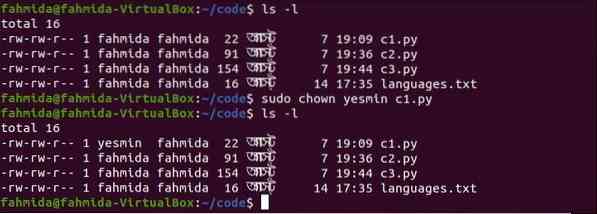
Příklad 2: Použití chown s vlastníkem a dvojtečkou (:)
$ ls -l$ sudo chown yesmin: c2.py
$ ls -l
První je příkaz zobrazuje aktuálního vlastníka a skupinové vlastnictví souboru c2.py soubor. Zde je uživatelské a uživatelské jméno skupiny c2.py je fahmida před spuštěním chown příkaz. Když je příkaz je spuštěn po spuštění příkazu, poté je uživateli přiděleno vlastnictví ano, min, a vlastnictví skupiny je dáno pojmenované skupině vlastníka ano, min.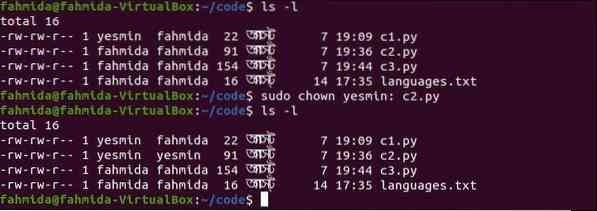
Příklad 3: Použití chow se skupinou následovanou dvojtečkou (:)
$ ls -l$ sudo chown: pygroup c3.py
$ ls -l
První je příkaz zobrazuje aktuálního vlastníka a skupinové vlastnictví souboru c3.py soubor. Zde je jméno uživatele a vlastnictví skupiny c3.py je fahmida před spuštěním příkazu chown. Když je příkaz se provede po spuštění příkazu, poté se vlastnictví skupiny předá skupině vlastníka pojmenované pygroup, a uživatelské jméno uživatele zůstane nezměněno.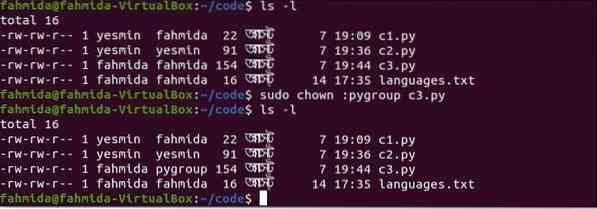
Příklad 4: Použití chowu s uživatelem a skupinou, za kterým následuje dvojtečka (:)
$ ls -l$ sudo chown fahmida: pygroup c2.py
$ ls -l
První je příkaz zobrazuje aktuálního vlastníka a skupinové vlastnictví souboru c2.py soubor. Zde je jméno uživatele a vlastnictví skupiny c2.py je ano, min před spuštěním chown příkaz. Když je příkaz je spuštěn po spuštění příkazu, poté je uživateli přiděleno vlastnictví fahmida, a je dáno vlastnictví skupiny pygroup.
Příklad 5: Použití chown s dvojtečkou (:)
$ ls -l$ sudo chown: c3.py
$ ls -l
První je příkaz zobrazuje aktuálního vlastníka a skupinové vlastnictví souboru c3.py soubor. Tady je vlastnictví uživatele fahmida, a vlastnictví skupiny je pygroup z c2.py před spuštěním chown příkaz. Když je příkaz je spuštěn po spuštění příkazu, pak vlastnictví uživatele i skupiny zůstane nezměněno.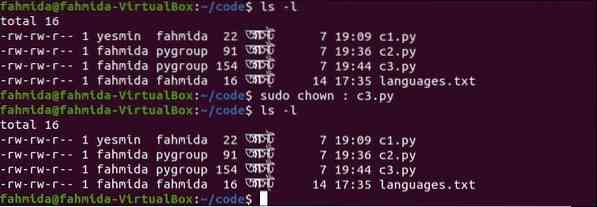
Závěr:
Uživatelé systému Linux mohou změnit oprávnění a vlastnictví souboru několika způsoby, což se ukazuje pomocí různých příkazů systému Linux v tomto článku. V systému Linux existuje další příkaz ke změně vlastnictví skupinových uživatelů pouze pro daný soubor. Příkaz je chgrp to zde není vysvětleno. Úkolem chgrp příkaz lze snadno provést pomocí chown příkaz. Doufám, že koncept oprávnění k souboru a vlastnictví souboru a složky v operačním systému Linux bude po přečtení tohoto článku vymazán.
 Phenquestions
Phenquestions


